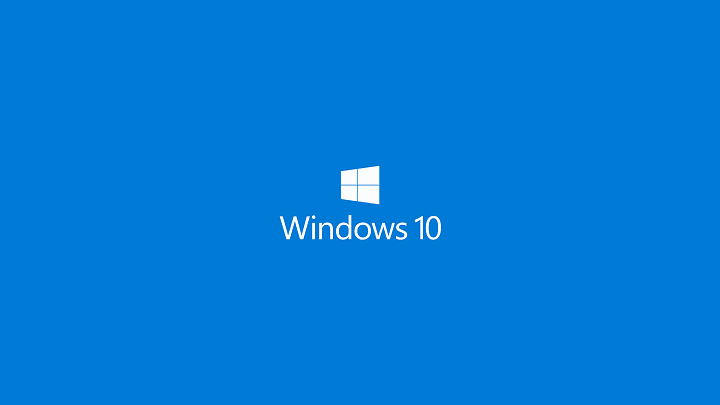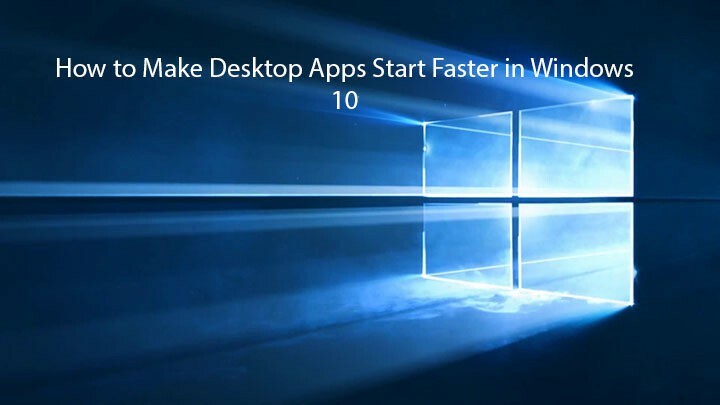
Tento software udrží vaše ovladače v provozu a ochrání vás před běžnými chybami počítače a selháním hardwaru. Zkontrolujte všechny své ovladače nyní ve 3 snadných krocích:
- Stáhněte si DriverFix (ověřený soubor ke stažení).
- Klikněte Začni skenovat najít všechny problematické ovladače.
- Klikněte Aktualizujte ovladače získat nové verze a zabránit poruchám systému.
- DriverFix byl stažen uživatelem 0 čtenáři tento měsíc.
Windows 10 přidal některé hlavní funkce, například Cortana a virtuální plochy. Někteří uživatelé ale nechtějí tyto funkce používat a raději je z hlavního panelu odeberou. Chcete-li na hlavním panelu skrýt tlačítko Hledat a Zobrazit úkol, můžete tak učinit několika kliknutími.
Cortana a virtuální desktopy jsou užitečné funkce, ale pokud je neplánujete používat nebo jsou pouze zabere vám příliš mnoho místa na hlavním panelu je můžete snadno skrýt.
Skrýt vyhledávání / zobrazení úlohy na hlavním panelu
Cortana je dodávána s vlastním pruhem vyhledávání a tato lišta vyhledávání může na vašem hlavním panelu zabrat trochu místa, ale můžete ji skrýt podle těchto pokynů:
- Klikněte pravým tlačítkem na prázdné místo na hlavním panelu.
- Z nabídky přejděte do Cortany.
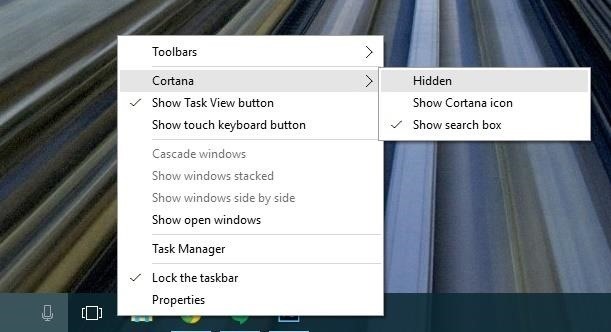
- K dispozici budete mít tři možnosti: Skrytý, Ukaž Cortanu ikona a Zobrazit vyhledávací pole. Vyberte ten, který chcete, v našem případě je to možnost Skryté.
- Tím se Cortanina vyhledávací lišta na hlavním panelu úplně skryje, ale můžete ji povolit stejným způsobem.
jako pro Zobrazení úlohy tlačítko, proces je ještě rychlejší a pro jeho deaktivaci stačí udělat následující:
- Klikněte pravým tlačítkem na prázdné místo na hlavním panelu.
- V nabídce zrušte zaškrtnutí tlačítka Zobrazit zobrazení úlohy. Tím se úplně odebere tlačítko Zobrazení úloh z hlavního panelu. Pokud to chcete zpět, jednoduše opakujte postup.
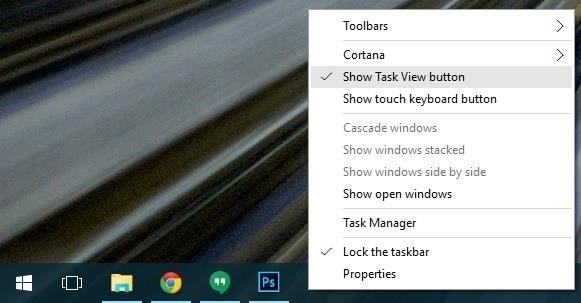
Pokud virtuální desktopy nebo Cortanu nepoužíváte, není důvod mít je na hlavním panelu. Jak vidíte, skrytí tlačítka Hledat a Zobrazit úkol je poměrně jednoduché. Nejsou zahrnuty žádné úpravy registru a práci můžete rychle dokončit za pouhou minutu.
Odebráním těchto položek získáte navíc více prostoru pro důležité aplikace na hlavním panelu.

Pouhým odstraněním vyhledávacího pole samozřejmě Cortanu také nezakážete. Chcete-li asistenta Microsoftu úplně vypnout, postupujte podle pokynů uvedených v části této příručce.
Pokud máte nějaké dotazy nebo připomínky, sáhněte po níže uvedených komentářích.
SOUVISEJÍCÍ PŘÍSTAVY K ODHLÁŠENÍ:
- Nechte nabídku Start na hlavním panelu systému Windows 10 vypadat jako Windows 7
- Jak zálohovat hlavní panel v systému Windows 10, 8.1
- Oprava: Ikony na hlavním panelu blikají ve Windows 10